Oglas
Pogledajte kako se oblaci kreću ili sadnica raste. Fotografija s vremenskim odmakom zaista vam može dati dojam kako svijet funkcionira na makroskopskoj razini, izvan svega što je moguće ljudskom iskustvu vremena. Ili drugim riječima: gledanje suhe boje može se pretvoriti u nešto prilično zanimljivo. Nažalost, profesionalna oprema s vremenskim kašnjenjem - uz dodavanje mogućnosti zakretanja ili pomicanja fotoaparata - poput duh može koštati i do 1000 dolara. Danas ćemo napraviti osnovni kontroler vremenskog odmaka bez pomicanja - za DSLR ili USB web kameru - samo s Raspberry Pi.
Svakako provjerite sve naše druge sjajne Raspberry Pi projekti isto.
DSLR
Kao i obično, sav naš rad s Pi-om obavljat će se putem SSH naredbenog retka, a datoteke možemo grabiti pomoću SFTP-a s istim vjerodajnicama ako ste ih pohranili na Pi umjesto na kameri. Ako niste sigurni što je IP adresa vašeg Pi, prijavite se na usmjerivač i pogledajte popis trenutno spojenih uređaja - trebao bi se ispravno prijaviti.
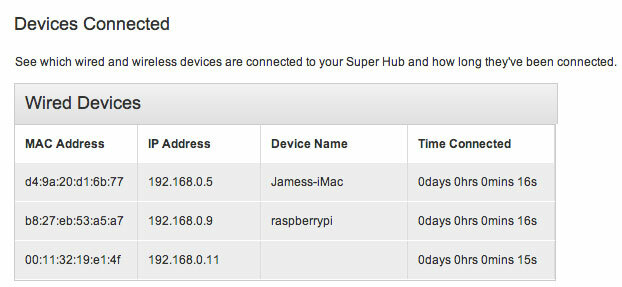
Započnite instalacijom nekog bitnog softvera:
sudo apt-get install gphoto2. sudo apt-get install imagemagick. GPhoto2 je uslužni program naredbenog retka za izravno sučelje s podržanim DSLR kamerama (pogledajte cijeli popis ovdje). Koristio sam Canon Rebel T4i / 650D Pregled i izdavanje za Canon Rebel T4i dSLRCanon je upravo objavio svoj novi Rebel T4i - svoje prve (nadamo se mnoge) avanture u svijetu dSLR-a osjetljivog na dodir. Ovaj je fotoaparat korak gore od Canon Rebel T3i (što ga čini i trećim ... Čitaj više . Sada spojite kameru na Pi putem USB-a.
Budući da sam koristio automatske ISO vrijednosti i AV način, postavljanje je relativno jednostavno i možemo snimiti seriju samo pomoću naredbenog retka - uslužni program uključuje ugrađene parametre vremenskog odmaka. Evo najosnovnije naredbe koju možete koristiti za testiranje sposobnosti:
gphoto2 - snimanje-snimanje i preuzimanjekoji će datoteku prenijeti na vaš Pi, ili
gphoto2 - snimanje-slikazadržati sliku na fotoaparatu. Uz 8 MB pop-a, možda je najbolje držati ih na kameri i izvoditi filmove nakon spavanja s računala ili Maca.
Važno: Slike se prema zadanim postavkama spremaju na SD-RAM, a ne na memorijsku karticu u fotoaparatu. Znači da ćete ih sve izgubiti (govorim iz iskustva). Da bismo osigurali da stvarno štede, prvo moramo postaviti cilj hvatanja:
gphoto2 --get-config / main / postavke / targettarget. Pogledajte popis koji daje i postavite cilj na sljedeći način, zamjenjujući 1 s onim što je prikazano kao vaša kartica.
gphoto2 --set-config / main / postavke / capturetarget = 1. Za snimanje u vremenskom tijeku dodajte -F i -I odrediti ukupan broj okviri želite uhvatiti i vrijeme interval između svakog. U ovom primjeru, hvatanje jednom svakih 30 sekundi za ukupno 1440 kadrova, što će se pretvoriti u film od 24 FPS jednako minutu. Ne mislim da će baterija mog fotoaparata tako dugo trajati, ali vidjet ću koliko imam.
gphoto2 - snimanje-slika -F 1440 -I 30. Jedna zamisao koju treba imati na umu; nakon što naredba završi, kamera se može isključiti i postati ne reagira - morat ćete ručno uključiti prekidač za uključivanje (barem, na mom modelu). Ovo ne bi trebalo biti problem na terenu kada se koristi, ali u svrhu testiranja postaje prilično neugodno. Ako znate popravak za to, javite mi u komentarima, molim vas!
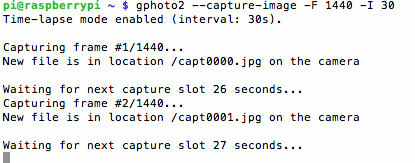
Izrada filma
Prenesite datoteke na radno računalo na obradu. Na Macu sam smatrao da je najlakše korištenje naredbenog retka, ali trebat će vam Xcode, Homebrew, i MPlayer instaliran prvi. Da biste to učinili, prvo preuzmite Xcode iz App Store-a (besplatan je), a zatim iz Postavke -> Preuzimanja karticu, omogući Alati naredbenog retka.
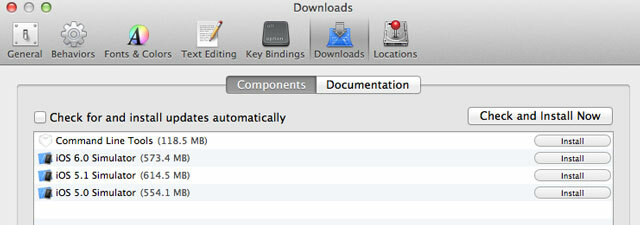
Zatim pokrenite (jedan po jedan):
rubin 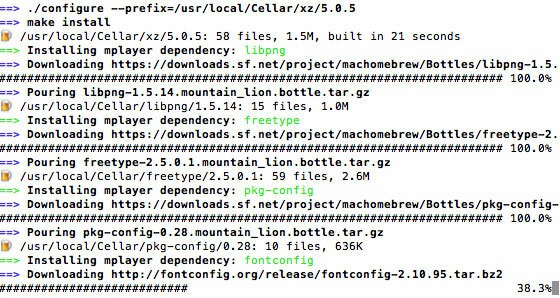
Sada bi trebali imati instalirane potrebne komponente za kodiranje. Pokrenite sljedeće naredbe da prvo napravite popis zarobljenih .jpg datoteka, a zatim taj popis unesite u mencoder, uslužni program koji se koristi za stvaranje video zapisa. Promijenite FPS vrijednost ako želite da film ide brže.
CD
ls * .jpg> list.txt. mencoder -nosound -ovc lavc -lavcopts vcodec = mpeg4: aspekt = 16/9: vbitrate = 8000000 -vf skala = 640: 480 -o timelapse.avi -mf type = jpeg: fps = 24 mf: //@list.txt, Evo što sam završio, koristeći 24 FPS-a iz 330 kadrova snimljenih svake minute od jutra do sredine poslijepodneva. Vrijeme je za Britaniju zaista tako loše, od sunčanog do pretežno oblačnog vremena u intervalima od 5 minuta tokom dana. Uzdah.
Za kodiranje filma u sustavu Windows ili ako radije koristite GUI, preuzmite ga Avidemuxi slijedite video vodič ispod. Provjerite jesu li vaše fotografije numerirane.
https://www.youtube.com/watch? v = GZmkfk-YrG4 # t = 73
Korištenje USB web kamere
Naravno, nemaju svi DSLR fotoaparate, ali umjesto da kupujete skupi službeni modul kamere za Raspberry Pi, također možete izvoditi vremenske fotografije pomoću karata koji nisu na polici web kamera - u mom slučaju PS3 Eye koji je obično prilično gnjavaža da biste dobili posao na PC-u ili Mac-u, ali radi izvan okvira Pi-a. Možda ćete trebati koristiti napajani USB hub, a podrška za kameru je nedorečena.
Prvo provjerite je li vaša web kamera pravilno otkrivena.
ls -l / dev / video *
Nadamo se da ćete vidjeti / dev / video0 na popisu ovako:

Tada možemo nastaviti s instaliranjem softvera za snimanje web kamere i napraviti testni snimak.
sudo apt-get install fswebcam. fswebcam -d / dev / video0 -r 640x480 test.jpeg. Izbrišite datoteku s:
rm test.jpg. Napravite nekoliko probnih snimaka koji će vam omogućiti da pravilno postavite kameru, a zatim ćemo nastaviti sa skriptu vremenskog odmaka.
mkdir timelapse. nano runtimelapse. Zalijepite sljedeće:
#! / Bin / bash. # Timelapse kontroler za USB web kameru DIR = / home / pi / timelapse x = 1. dok je [$ x -le 1440]; do filename = $ (datum -u + "% d% m% Y_% H% M-% S"). jpg fswebcam -d / dev / video0 -r 640x480 $ DIR / $ naziv datoteke x = $ (($ x + 1)) spavati 10; učinio; U svrhu testiranja, postavio sam vrijeme čekanja između snimaka na 10 sekundi. Kad zapravo počnete snimati, možda biste to željeli promijeniti u svakoj minuti. Promijenite sljedeći redak da biste odredili koliko okvira treba snimiti, u primjeru koji je postavljen kao 1440:
dok je [$ x -le 1440]; čini. Da biste skriptu izvršili, koristite:
chmod 755 runtimelapse. Zatim ga pokrenite koristeći:
./runtimelapse. 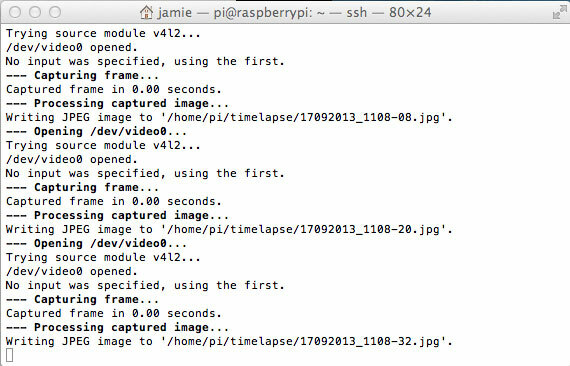
Izrada filma
Još uvijek u naredbenom retku SSH pokušat ćemo spojiti film izravno na Pi - ako ste snimili tisuće snimaka i ako je vaša web kamera veća razlučivosti, možda ćete smatrati da je to užasno sporo, u tom slučaju se pomaknite do filmskih uputa za DSLR i prenesite datoteke na svoje računalo pomoću SFTP-a.
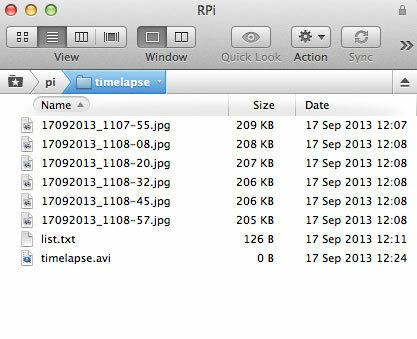
cd timelapse. ls * .jpg> list.txt. sudo apt-get install mencoder. mencoder -nosound -ovc lavc -lavcopts vcodec = mpeg4: aspekt = 16/9: vbitrate = 8000000 -vf skala = 640: 480 -o timelapse.avi -mf type = jpeg: fps = 24 mf: //@list.txt, Ako vam se sve čini u redu, ali dobijete izlaznu datoteku od 0 KB, znači da nema dovoljno prostora u temp mapi uređaja. To sam riješio čistom instalacijom i ponovnim širenjem korijenskog sustava - čini se da je BTSync zabrljao neke temp datoteke.
Evo gotovog prizora s USB web kamere, od kasnog popodneva do mraka.
Ovo je bilo daleko lakše nego što sam mislio da će biti - i ne bih se iznenadio kad bih u komentarima pronašao nekoga u kojem je detaljno opisana još jednostavnija metoda! Ostavite fascinantan prikaz života koji je inače teško shvatiti i podijelite vezu do svojih kreacija u komentarima ili drugim videozapisima koji kasne, a koji su vam posebno nadahnuti.
James je diplomirao iz umjetne inteligencije i certificiran je CompTIA A + i Network +. Vodeći je programer MakeUseOf-a, a svoje slobodno vrijeme provodi igrajući VR paintball i boardgames. Gradio je računala još od djeteta.

